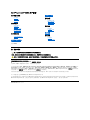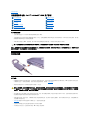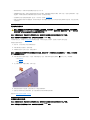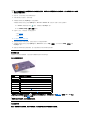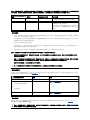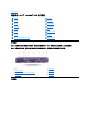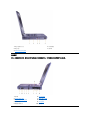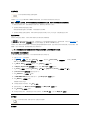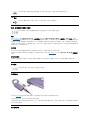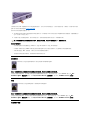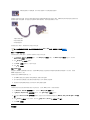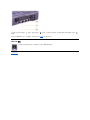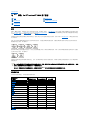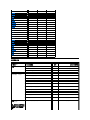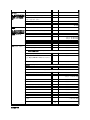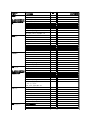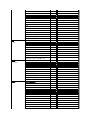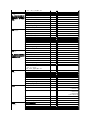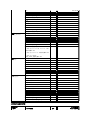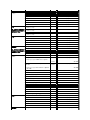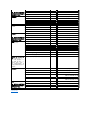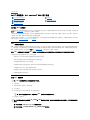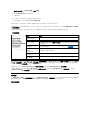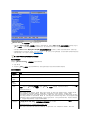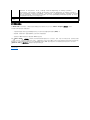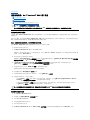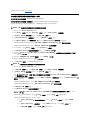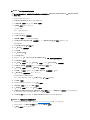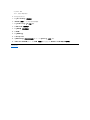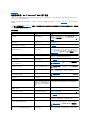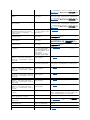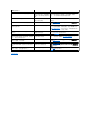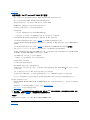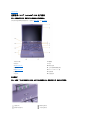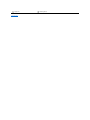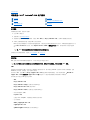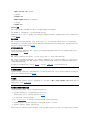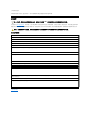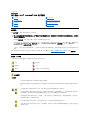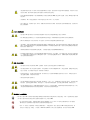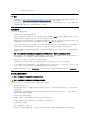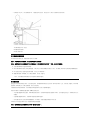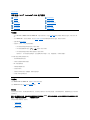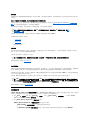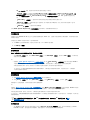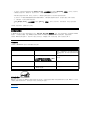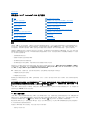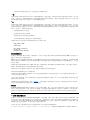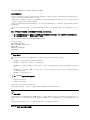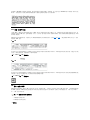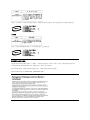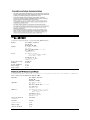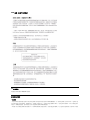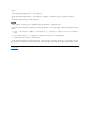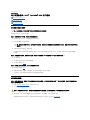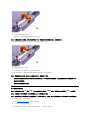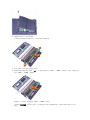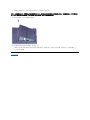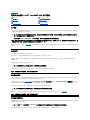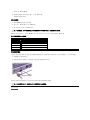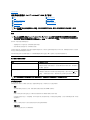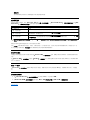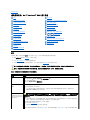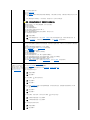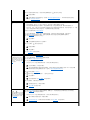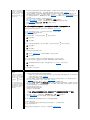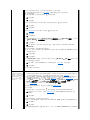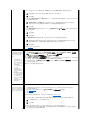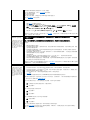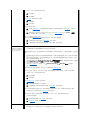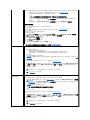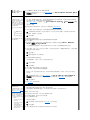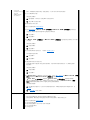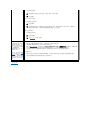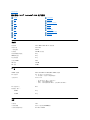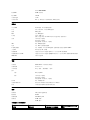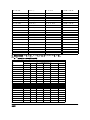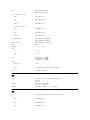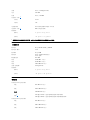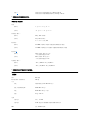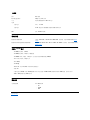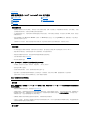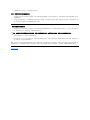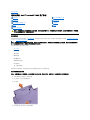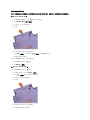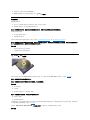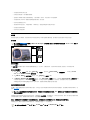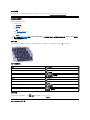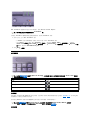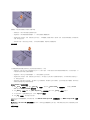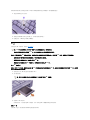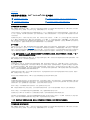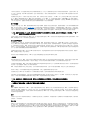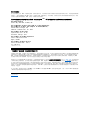Dell™ Latitude™ C800 用户指南
型号 PP01X
注、注意和警告
本文件中的信息如有更改,恕不另行通知。
© 2000-2001 Dell Computer Corporation。版权所有,翻印必究。
未经 Dell Computer Corporation 书面许可,严禁以任何形式进行复制。
本文件中使用的商标:Dell、Dimension、Dell Precision、Latitude、Inspiron、OptiPlex、ExpressCharge、HyperCool、DellWare、TrueMobile 和
AccessDirect 是 Dell Computer Corporation 的商标;Microsoft、Windows、Windows NT 和 MS-DOS 是 Microsoft Corporation 的注册商标;3Com 是
3Com Corporation 的注册商标;Intel 和 Pentium 是 Intel Corporation 的注册商标;GeForce2 Go 是 NVIDIA Corporation 的商标;能源之星是美国环境保护
局的注册商标。作为能源之星的伙伴公司,Dell 确认本产品符合能源之星关于节能的规定。
本说明文件中述及的其它商标和产品名称是指拥有相应商标和名称的公司或其制造的产品。Dell 对不属于本公司的商标和产品名称不拥有任何专利权。
以下产品通告适用于包括 DVD-ROM 驱动器的 Macrovision Corporation 的产品:
本产品包括版权保护技术,该版权保护技术受 Macrovision Corporation 和其它权利所有者所拥有的部分美国专利权和其它知识产权的保护。此版权保护技术的使用必须经
Macrovision Corporation 授权,且仅适用于家庭和其它有限场所观看(除非 Macrovision Corporation 另有授权)。禁止反向工程或反编译。
937XK A02 2001 年 6 月 5 日
关于您的计算机
用户须知
功能和选件
正面视图
安装和操作
使用计算机
连接设备
密码和安全保护
携带计算机旅行
卸下和更换部件
为计算机供电
交流适配器和电池
节省电量
使用系统设置程序
重新安装软件
解决问题
查找解决方案
Dell 诊断程序
理解错误信息
获得帮助
帮助概览
与 Dell 联络
技术规格
其它信息
管制通告
保修与退回规定
注:注表示可以帮助您更好地使用计算机的重要信息。
注意:注意表示可能会损坏硬件或导致数据丢失,并告诉您如何避免此类问题。
警告:警告表示潜在的危险,如果不避免这些危险,可能会导致轻度或中度的人身伤害。

返回目录页面
交流适配器和电池:Dell™ Latitude™ C800 用户指南
关于交流适配器
l 无论计算机是否打开,您均可以将交流适配器连接至计算机。
l 交流适配器可以与世界各地的电源插座配合使用。但是,电源连接器则因国家和地区的不同而有所差异。在国外使用交流电源时,您可能
需要获得该国家或地区专用的新电源电缆。
l 如果计算机已连接至 Dell 对接设备,您可以将交流适配器连接至对接设备,从而使用交流电源运行计算机。
注意:使用交流适配器为计算机供电或为电池充电时,为避免交流适配器过热,请将其置于通风处,例如桌面或地板上。请勿在通风条
件较差的环境中(例如便携包内)使用交流适配器。
连接交流适配器
关于电池
l 标准配备的计算机在电池槽中装有一个已部分充电的锂离子电池,可以在不能使用电源插座时为计算机供电。Dell 建议您在使用电池为
计算机供电之前,先将电池充满电。有关节省电池电量的信息,请参阅“节省电量”。
l 要延长电池使用时间,请在模块化托架中安装第二个电池。
l 单个充满电的 8 单元锂离子电池可以使用大约 2-4 小时;两个充满电的锂离子电池可以使用大约 4-8 小时。电池的实际性能视所启用
的电源管理功能和所使用的应用程序不同而有所差异。
l 如果计算机中安装了两个电池,计算机将首先使用电量较高的电池,直至两个电池的电量相同。然后同时使用两个电池。交流适配器首先
为电池槽中的电池充电。
l 集成电量表使您可以在将电池插入计算机之前,先检查电池的电量。
l 电池的自测试功能会在电池电量不足等情况下向您发出警报。
l 在正常室温下充电时,电池的寿命大约为 400 个放电/充电周期。
关于交流适配器
检查电池电量
连接交流适配器
电池电量警告
关于电池
为电池充电
更换电池槽中的电池
检测电池问题
在模块化托架中安装电池
电池的处理
注:如果使用交流电源为已安装电池的计算机供电,交流适配器将对电池充电(如果需要)并保持电池的电量。
警告:请勿刺破、拆开或焚烧计算机电池。如果电池处理不当,可能会发生火灾或化学烧伤的危险。请勿将电池暴露于温度超过
60 摄氏度 (C)(140 华氏度 [F])的环境中。请将电池放在远离儿童的地方。处理损坏或泄漏的电池时请千万小心。如果电池
已损坏,可能会漏出电解液,从而导致人身伤害。

l 激活等待模式时,计算机可以使用充满电的电池运行大约一周。
l 如果您准备存放计算机,请断开与所有设备的连接并关闭计算机。如果您准备长期存放计算机,请卸下电池。电池经过长期存放后,电量
将会耗尽。如果您打算使用经长期存放的电池运行计算机,请先将电池充满电。
l 请勿将锂离子电池与普通的家庭废品一起丢弃。有关详情,请参阅“电池的处理”。
l 锂离子电池的使用寿命要长于普通电池,您无需经常更换。您可以随时为电池充电,而不用担心是否会降低其充电性能;充电之前无需耗
尽电池电量。
更换电池槽中的电池
注意:为避免丢失数据,请勿在计算机打开时更换电池,除非计算机已连接至电源插座或者已安装了第二个电池。
注意:您的计算机只能使用锂离子电池,它不支持镍金属氢化物 (NiMH) 电池。
在安装新电池之前,可以按下电池检测按钮来检查电池电量。如果电池电量已完全耗尽,电量表上的指示灯将不会亮起。
要更换电池槽中的电池:
1. 保存工作,并关闭所有打开的文件和应用程序。
2. 如果计算机处于对接状态,请断开对接。
3. 如果模块化托架中已安装了电池,请转至步骤 5。
注意:如果您选择在计算机处于等待或休眠模式时更换电池,则您最多有 2 分钟时间来完成电池更换操作。2 分钟后,计算机将关
闭,未保存的数据将丢失。
4. 如果计算机仅在电池槽中安装了一个电池,而您要更换这一电池,请将计算机连接至电源插座,或按以下方法之一保存数据:
l 使用等待模式。
l 使用休眠模式。
5. 合上计算机显示屏,翻转计算机,并卸下电池。
6. 将新电池稳定地滑入电池槽。电池完全就位时,您将会听到咔嗒声。
7. 根据当前计算机所处的电源管理模式,按下电源按钮或打开显示屏以恢复正常操作。
您也可以在模块化托架中安装第二个电池。
在模块化托架中安装电池
注意:为避免丢失数据,请勿在计算机打开时更换电池,除非计算机已连接至电源插座或者已安装了第二个电池。
注意:您的计算机只能使用锂离子电池,它不支持镍金属氢化物 (NiMH) 电池。
警告:使用型号不正确的电池可能导致火灾或爆炸。更换电池时,请仅使用从 Dell 购买的相同或同类的电池。您可以将您的
计算机电池用于除 Latitude CS 或 CSx 计算机以外的任何一种 Latitude C 系列计算机。请勿尝试在 CS 或 CSx 计算机上
使用该电池,也不要将这些计算机中的电池用于您的计算机。

1. 保存工作,并关闭所有打开的文件和应用程序。
2. 如果计算机处于对接状态,请断开对接。
3. 如果您的计算机未安装 BayManager,请转至步骤 4。
如果您的计算机运行的是已安装 BayManager 的 Microsoft® Windows® Me,请执行以下步骤,然后转至步骤 6:
a. 在 Windows 系统图标盒中双击 图标,屏幕将显示 BayManager 窗口。
b. 单击“Remove/Swap”(卸下/交换)按钮。
4. 请按以下方法之一保存数据,然后转至步骤 5:
l 使用等待模式。
l 使用休眠模式。
5. 卸下模块化托架中安装的设备。
6. 将新电池稳定地滑入模块化托架。电池完全就位时,您将会听到咔嗒声。
7. 如果您的计算机运行的是已安装 BayManager 的 Windows Me,请单击 “OK”(确定),然后再次单击“OK”(确定)关闭
BayManager 窗口。
8. 根据当前计算机所处的电源管理模式,按下电源按钮或打开显示屏以恢复正常操作。
检查电池电量
请按指示灯旁边的电池检测按钮。亮起的指示灯数量表示电池的大约剩余电量。
电池电量表和检测按钮
1
如果在计算机中安装有故障的电池, 指示灯将呈琥珀色快速闪烁。要购买新电池,请致电 Dell 或访问 Dell Web 站点
http://www.dell.com。请正确处理旧电池。
2
请先让电池冷却几分钟,然后再检测充电级别。
电池电量警告
注意:看到电池低电量警告时,请立即保存工作,然后更换电池或将计算机连接至电源插座。
注:以下步骤仅适用于更换模块化托架中安放的存储模块。如果您在闲置的模块化托架中安装电池,则可以热交换电池(即在计
算机打开时插入电池)。
指示灯
剩余电量百分比或说明
5
81–100
4
61–80
3
41–60
2
21–40
1
1–20;请在使用电池之前为其充电
0
完全耗尽或永久性故障
1
快速闪烁
暂时性故障或可恢复故障,例如过热
2

注意:为避免丢失数据(及可能损坏硬盘驱动器上的数据区域),请在出现第二次电池低电量警告后立即保存工作,然后将计算机连接
至电源插座,或者将计算机置入等待模式。如果电池电量完全耗尽,计算机将在未正常关闭已打开文件的情况下关闭。
为电池充电
l 每次将计算机连接至电源插座时,或者在已连接至电源插座的计算机中安装电池时,计算机均会检查电池的电量。如果需要,计算机将使
用 Dell ExpressCharge™ 技术为电池充电。
l 如果计算机处于关闭状态并已连接至电源插座,则 ExpressCharge 技术可在大约一小时内为电量完全耗尽的电池充满电。否则,充电时
间将视您正在使用的设备和运行的程序而定。
l 指示灯在充电期间呈绿色稳定亮起。
l 充电周期完成时, 指示灯开始闪烁。 指示灯闪烁时,交流适配器使用点滴式充电方式为电池充满电。 指示灯将继续闪烁,直至
您卸下电池或者从电源插座上断开计算机的连接。
l 如果计算机中安装了两个电池,交流适配器将首先为电池槽中的电池充电,然后为模块化托架中的电池充电。
注意:如果电池由于在计算机中使用或处于较热的环境中而发热,请遵循以下预防措施:
l 交流适配器连接至计算机时,将不会为热电池充电。由于对热电池进行充电会缩短电池的寿命,并且可能会损坏电池和计算机,
因此该功能非常重要。
l 如果 指示灯呈绿色和琥珀色交替闪烁,则表示电池过热,不能充电。如果此时计算机已经连接至电源插座,请从电源插座拔
下计算机的电源插头,使计算机和电池恢复至室温。然后将计算机重新连接至电源插座并继续为电池充电。
l 如果不能恢复至室温,电池将在充满电之前停止充电。
检测电池问题
为避免在计算机中安装有故障的电池,请按电池检测按钮检查电池的电量。如果电池电量已完全耗尽,则不会有电池电量指示灯亮起。电池问
题可能会使电池无法充满电,并导致无法预料的后果。
电池的处理
电池不能再充电时,请致电本地的废品处理机构或环保机构,获取有关处理计算机锂离子电池的建议。要购买新电池,请致电 Dell 或访问
Dell Web 站点 http://www.dell.com。
警告(如果未连接交流适
配器)
指示灯
剩余电池使用时间
计算机响应
第一次电池低电量警告
呈琥珀色闪烁
大约 15 分钟
如果不再发生任何活动,将进入休眠模式并关闭计算
机。如果计算机没有休眠文件,将进入等待模式。
第二次电池低电量警告
呈琥珀色稳定亮起
大约 5 分钟
如果不再发生任何活动,将进入休眠模式。如果计算机
没有休眠文件,将进入等待模式。
如果在出现第二次低电量警告时已经处于等待模式,将
立即进入休眠模式。如果禁用休眠模式,将重新进入等
待模式。
注:将电池放在计算机中的时间可以根据您的需要而定。电池的集成电路可以防止对其过度充电。
安装电池后的指示灯
问题
措施
绿色和琥珀色交替闪烁
电池过热,不能充电
关闭计算机,使电池和计算机冷却至室温。
执行以下操作后 4 秒钟内呈琥珀色:
l 连接或断开连接交流适配器
或
l 按电源按钮
电池有故障
更换电池。致电 Dell 或访问 Dell Web 站点
http://www.dell.com。
呈琥珀色快速闪烁
电池有故障
更换电池。致电 Dell 或访问 Dell Web 站点
http://www.dell.com。
警告:如果电池已损坏,或者无法再充电,请及时并正确地处理电池。请勿将电池与家庭废品一起丢弃。请致电当地的废品处理
机构或环保机构,获取有关处理电池的建议。

返回目录页面
连接设备:Dell™ Latitude™ C800 用户指南
背面视图
注意:从计算机背面断开外部设备的连接时,请先关闭计算机并等待 5 秒钟,然后再断开设备的连接,以免损坏系统板。
注意:为避免计算机过热,请不要在进气孔或风扇附近放置任何物品,也不要将任何物品盖住进气孔或风扇。
左侧视图
背面视图
串行设备
左侧视图
交流适配器
右侧视图
红外线传感器
外部显示器
调制解调器
并行设备
网络
对接设备
电视和数字音频
USB 设备
音频设备
鼠标、外部键盘和外部数字小键盘
IEEE 1394 设备
1
风扇
5
对接连接器
2
交流电源连接器
6
并行连接器
3
PS/2 连接器(用于鼠标、键盘或小键盘)
7
串行连接器
4
视频连接器
8
USB 连接器

外部显示器
如果您在双重显示下运行 Microsoft® Windows® Me 操作系统,您可以将外部显示器用作显示屏的扩展。
注意:即使已经合上计算机,也不要将显示器直接放置在便携式计算机上面,否则会导致计算机外壳和显示屏破裂。
1. 确保已关闭外部显示器。将显示器放置在显示器支架、桌面或靠近计算机的其它平面上。
2. 将外部显示器的视频电缆连接至计算机。
确保拧紧视频电缆连接器上的所有螺钉,从而消除射频干扰 (RFI)。
3. 将外部显示器连接至接地电源插座。如果显示器的电源电缆与显示器之间不是永久性连接,请将电缆连接至显示器。
使用外部显示器
将外部显示器连接至计算机后,外部显示器屏幕将在引导计算机时显示视频图像。
按 组合键将视频图像按以下顺序切换:计算机显示屏、显示屏和外部显示器同时显示,或外部显示器。如果已在系统设置程序中启
用了“External Hot Key”(外部热键)选项,则请在外部键盘上按 <Scroll Lock><F8> 组合键。
如果您在引导计算机时关闭外部显示器,计算机仍然会将发送视频图像到外部显示器,但是计算机显示屏或外部显示器上均不显示图像。要查
看图像,请打开外部显示器,或将视频图像切换至计算机显示屏。
在双重显示模式下使用外部显示器
在 Microsoft Windows Me 操作系统中,您可以将外部显示器用作显示屏的扩展。
1. 连接外部显示器、电视或投影机。
2. 单击“Start”(开始)按钮,指向“Settings”(设置),然后单击“Control Panel”(控制面板)。(如果运行 Windows
2000,请双击“Control Panel”[控制面板]。)
3. 在“Control Panel”(控制面板)窗口中,双击“Display”(显示)图标。
4. 在“Display Properties”(显示属性)窗口中,单击“Settings”(设置)选项卡。
5. 将“Colors”(颜色)选项更改为“256 Color”(256 色)或“High Color (16 bit)”(增强色 [16 位])。
6. 将“Screen Area”(屏幕区域)更改为适当的大小。
7. 单击“Advanced...”(高级...)按钮。
8. 在“RAGE MOBILITY”视频驱动程序属性窗口中,选择“Displays”(显示)选项卡。
9. 单击“Monitor”(监视器)按钮。
系统将激活双重显示选项。
10. 当屏幕提示您重新启动系统时,单击“Yes”(是)。
11. 重新启动系统后,打开“Control Panel”(控制面板)中的“Display”(显示)图标。
12. 单击“Settings”(设置)选项卡。
13. 单击灰色显示的显示器。当系统询问是否启用此显示器时,单击“Yes”(是),然后单击“Apply”(应用)。
并行设备
对接设备
您可以将外部显示器连接至视频连接器。
注:如果您使用的外部显示器的分辨率高于显示屏支持的分辨率,系统将禁用同步显示功能。
您可以将并行设备(通常为打印机)连接至并行连接器。

USB 设备
鼠标、外部键盘和外部数字小键盘
鼠标
如果系统设置程序中的“Pointing Device”(定点设备)选项设置为“Touch Pad-PS/2 Mouse”(触摸板 - PS/2 鼠标)(默认
值),则您既可以使用 DualPoint 设备,也可以使用已连接的 PS/2 兼容鼠标。如果断开鼠标的连接,您必须关闭计算机或进入等待模式然后
恢复操作,才能使用 DualPoint 设备的高级功能。否则,DualPoint 设备将在标准 PS/2 模式中恢复操作,这样,系统将禁用许多配置功能。
如果您使用的 PS/2 兼容鼠标(非 Microsoft 制造)工作不正常,请重新引导计算机。如果鼠标仍然无法工作,请使用鼠标附带的软盘或 CD
安装驱动程序,并重新引导计算机。
外部键盘
您可以同时使用计算机的键盘和外部键盘。将键盘连接至计算机时,系统将自动禁用嵌入式数字小键盘。
外部键盘上的 <Scroll Lock> 键与计算机键盘上的 <Fn> 键作用相同(如果已在系统设置程序中启用了“External Hot Key”[外部热键]
选项)。
外部数字小键盘
将外部数字小键盘连接至计算机时,系统将自动禁用计算机键盘上的数字小键盘。集成键盘上的指示灯可以跟踪外部数字小键盘的操作。
串行设备
交流适配器
您可以将交流适配器连接至交流适配器连接器。交流适配器可以将交流电转换成计算机所需的直流电。
无论计算机是否打开,您均可以将交流适配器连接至计算机。
交流适配器可以与世界各地的电源插座配合使用。但是,电源连接器则因国家和地区而异。在国外使用交流电源时,您可能需要获得该国家或
地区专用的新电源电缆。
红外线传感器
您可以将 Dell 对接设备连接至对接连接器。有关对接计算机的信息,请参阅对接设备附带的说明文件。
您可以将 USB 兼容设备(如鼠标、键盘、打印机或扫描仪)连接至 USB 连接器。
您可以将鼠标、101 或 102 键键盘或者数字小键盘连接至个人系统/2 (PS/2) 连接器。
您可以将串行设备(例如串行鼠标)连接至串行连接器。

计算机的红外线 (IR) 传感器使您可以在未连接电缆的情况下,将文件从计算机传输至另一台红外线兼容设备。计算机出厂时已禁用红外线传
感器。您可以使用系统设置程序启用红外线传感器。
要在启用红外线传感器后传输文件,请:
1. 将计算机的红外线传感器与兼容设备的红外线传感器正对。红外线设备可以在红外线光波的 30 度圆锥范围内传输数据,传输距离最远可
达 1 米 (m)(3.3 英尺 [ft])。
2. 启动两个设备上的数据通信软件,然后开始传输文件。请阅读兼容设备附带的说明文件,以确保操作正确。
使用红外线传感器
l 此红外线传感器与红外线数据协会 (IrDA) 1.1(快速 IR)标准和 1.0(低速 IR)标准兼容。
l 红外线端口的默认地址为 COM3。如果此地址导致红外线传感器与其它设备发生资源冲突,请重新映射红外线传感器的地址。
l 如果计算机连接至 Dell 对接设备,计算机上的红外线传感器将自动禁用。
l 有关使用红外线设备的详细信息,请参阅操作系统附带的说明文件。
调制解调器
注意:请勿混淆计算机上的调制解调器连接器和网络连接器。请勿将电话线插入网络连接器。
有关使用调制解调器的信息,请参阅随计算机提供的调制解调器联机说明文件。要访问此说明文件,请双击 Windows 桌面上的“Dell
Documents”(Dell 说明文件)图标,单击“System Information”(系统信息),然后单击“Communications”(通信)。
网络
注意:请勿混淆计算机上的调制解调器连接器和网络连接器。请勿将电话线插入网络连接器。
有关使用网络适配器的信息,请参阅计算机附带的网络适配器联机说明文件。要访问此说明文件,请双击 Windows 桌面上的“Dell
Documents”(Dell 说明文件)图标,单击“System Information”(系统信息),然后单击“Communications”(通信)。
电视和数字音频
注:请确保在两个红外线设备之间没有书本、纸张或其它物品,并且两个设备正对在 30 度圆锥范围内。
如果您订购了可选的内置调制解调器,请将电话线插入调制解调器连接器。
如果您订购了可选的网络适配器,请将网线插入网络连接器。

如果您的电视带有复合电缆,请使用计算机附带的电视/数字音频适配器电缆将电视连接至计算机。请确保将复合视频电缆连接至电视/数字音
频适配器电缆的复合连接器。有关连接复合电缆或 S 视频设备的说明,请参阅电视附带的用户手册。
将电视连接至计算机后,您还需要在显示设置中启用电视。
更改 ATI 视频卡显示设置
如果计算机安装了 ATI 视频卡,请按照以下步骤在显示设置中启用电视:
1. 打开“Control Panel”(控制面板)窗口,双击“Display”(显示)图标,单击“Settings”(设置)选项卡,然后单击
“Advanced”(高级)按钮。
2. 单击“Diaplays”(显示)选项卡。
3. 单击“TV”(电视)按钮的左上角以启用电视。
4. 单击“OK”(确定)。
连接 S/PDIF 设备
要连接带有 S/PDIF 连接器的数字音频设备,请将 S/PDIF 电缆连接至电视/数字音频适配器电缆的数字音频连接器。有关说明,请参阅
S/PDIF 设备附带的用户手册。
如果要同时使用 S/PDIF 设备和电视,请:
1. 将 S/PDIF 电缆连接至电视/数字音频适配器电缆上的数字音频连接器。
2. 将 S 视频或复合电缆连接至电视/数字音频适配器电缆上的 S 视频或复合连接器。
3. 将电视/数字音频适配器电缆连接至计算机的 S 视频电视输出连接器。
调整图片
如果错误信息报告当前的分辨率和颜色深度占用过多的内存,并导致 DVD 无法回放,请调整显示属性:
1. 打开“Control Panel”(控制面板)窗口,然后双击“Display”(显示)图标。
2. 在“Display Properties”(显示属性)窗口中,单击“Settings”(设置)选项卡。
3. 单击并拖动“Screen area”(屏幕区域)的滑块,通过向左或向右移动滑块将设置更改为“800 by 600 pixels”(800 x 600 象
素)。
4. 单击“Colors”(颜色)的下拉式菜单,然后单击“High Color (16 bit)”(增强色 [16 位])。
5. 单击“OK”(确定)。
音频设备
如果您的电视带有 S 视频电缆,您可以将其直接插入 S 视频电视输出连接器。
1
数字音频连接器
2
复合视频连接器
3
S 视频连接器
注:将电视连接至计算机后,您可能需要将分辨率更改为 800 x 600 像素。有关说明,请参阅调整图片。

返回目录页面
与 Dell 联络:Dell™ Latitude™ C800 用户指南
概览
需要与 Dell 联络时,请使用以下各节中提供的电话号码、代码和电子地址。“国际拨号代码”提供了拨打长途电话和国际电话所需的各种代
码。“美洲联络号码”、“欧洲联络号码”以及“亚洲和其它地区联络号码”列出了世界各地不同国家和地区中每个部门或提供服务的本地电
话号码、区号、免费电话号码和电子邮件地址(如果可用)。
如果您需要直拨至本地电话服务区域以外的地区,则除了其它几节中提供的本地电话号码外,您还必须在“国际拨号代码”中确定要使用的代
码(如果有)。
例如,要从法国巴黎拨打国际长途电话至英国的布拉克内尔,请先拨法国的国际拨号代码,再拨英国的国家代码以及布拉克内尔的城市代码,
最后拨本地电话号码,如下图所示:
要在本国或本地区范围内拨打长途电话,请用区号代替国际拨号代码、国家代码和城市代码。例如,要从法国蒙彼利埃致电法国巴黎,请拨打
区号和当地电话号码,如下图所示:
所需的代码视您致电的所在地和目的地而定;另外,每个国家和地区均有各自的拨号协议。如果您无法确定应该使用的代码,请与本地或国际
接线员联系。
国际拨号代码
单击列出的国家或地区,可以获得相应的联络号码。
概览
欧洲联络号码
国际拨号代码
亚洲和其它地区联络号码
美洲联络号码
注:免费电话号码仅可以在列出的国家和地区内使用。区号一般用于拨打本国或本地区范围内的长途电话(非国际长途),也就
是说,您致电的所在地与目的地在同一个国家或地区内。
致电时,请准备好您的快速服务代码。此代码可以帮助 Dell 的自动支持电话系统快速转接您的电话。
国家或地区
(城市)
国际拨号代码
国家或地区代码
城市代码
澳大利亚(悉尼)
0011
61
2
奥地利(维也纳)
900
43
1
比利时(布鲁塞尔)
00
32
2
巴西
0021
55
51
文莱
—
673
—
加拿大(安大略省,北约克)
011
—
无需拨打
智利(圣地亚哥)
—
56
2
中国(厦门)
—
86
592
捷克共和国(布拉格)
00
420
2
丹麦(赫斯霍尔姆)
00
45
无需拨打
芬兰(赫尔辛基)
990
358
9
法国(巴黎)(蒙彼利埃)
00
33
(1) (4)
德国(朗根)
00
49
6103
香港特区
001
852
无需拨打

美洲联络号码
爱尔兰(切里伍德)
16
353
1
意大利(米兰)
00
39
02
日本(川崎)
001
81
44
韩国(汉城)
001
82
2
卢森堡
00
352
—
澳门特区
—
853
无需拨打
马来西亚(槟城)
00
60
4
墨西哥(科洛尼亚格拉纳达)
95
52
5
荷兰(阿姆斯特丹)
00
31
20
新西兰
00
64
—
挪威(利萨克)
00
47
无需拨打
波兰(华沙)
011
48
22
葡萄牙
00
35
—
新加坡(新加坡)
005
65
无需拨打
南非(约翰内斯堡)
09/091
27
11
西班牙(马德里)
00
34
91
瑞典(乌普兰斯韦斯比)
00
46
8
瑞士(日内瓦)
00
41
22
台湾地区
002
886
—
泰国
001
66
—
英国 (布拉克内尔)
010
44
1344
美国 (德克萨斯州,奥斯汀)
011
1
无需拨打
国家或地区
(城市)
部门名称或服务
区号
本地电话号码
或免费电话号码
巴西
客户支持和技术支持
免费电话:0800 90 3355
销售
免费电话:0800 90 3366
Web 站点:http://www.dell.com/br
加拿大
(安大略省,北约克)
订单状态自动查询系统
免费电话:1-800-433-9014
AutoTech(自动技术支持)
免费电话:1-800-247-9362
客户服务中心(多伦多以外的地区)
免费电话:1-800-387-5759
客户服务中心(多伦多市内)
416
758-2400
客户技术支持
免费电话:1-800-847-4096
销售(在多伦多以外地区直销)
免费电话:1-800-387-5752
销售(在多伦多市内直销)
416
758-2200
销售(联邦政府、教育部门和医疗机构)
免费电话:1-800-567-7542
销售(主要客户)
免费电话:1-800-387-5755
技术传真
免费电话:1-800-950-1329
智利
(圣地亚哥)
注:智利境内的客户请拨
打美国境内的服务电话寻
求销售、客户和技术帮
助。
销售、客户支持和技术支持
免费电话:1230-020-4823

欧洲联络号码
拉丁美洲
注:拉丁美洲的客户请拨
打美国境内的服务电话寻
求销售、客户和技术帮
助。
客户技术支持(美国,德克萨斯州,奥斯汀)
512
728-4093
客户服务(美国,德克萨斯州,奥斯汀)
512
728-3619
传真(技术支持和客户服务)
(美国,德克萨斯州,奥斯汀)
512
728-3883
销售(美国,德克萨斯州,奥斯汀)
512
728-4397
销售传真(美国,德克萨斯州,奥斯汀)
512
728-4600
728-3772
墨西哥
注:墨西哥境内的客户请
拨打美国境内的服务电话
以使用订单状态自动查询
系统和 AutoTech。
订单状态自动查询系统(美国,德克萨斯州,奥
斯汀)
512
728-0685
AutoTech(自动技术支持)(美国,德克萨斯州,奥斯
汀)
512
728-0686
客户技术支持
525
228-7870
销售
525
228-7811
免费电话:91-800-900-37
免费电话:91-800-904-49
客户服务
525
228-7878
主要客户
525
228-7800
美国
(德克萨斯州,奥斯汀)
订单状态自动查询系统
免费电话:1-800-433-9014
AutoTech(适用于便携式和台式计算机)
免费电话:1-800-247-9362
Dell 家用和小型商业团体(适用于便携式和台式计算机):
客户技术支持(退回材料授权号)
免费电话:1-800-624-9896
客户技术支持
(通过 http://www.dell.com 购买的家用系统销
售)
免费电话:1-877-576-3355
客户服务(信用退回授权号)
免费电话:1-800-624-9897
国家帐号(通过已建立的 Dell 国家帐号 [请备妥您的帐号]、医疗机构或增值转销商 [VAR] 购买的系统):
客户服务和技术支持(退回材料授权号)
免费电话:1-800-822-8965
Public Americas International(通过政府机构 [本地、州或联邦] 或教育部门购买的系统):
客户服务和技术支持(退回材料授权号)
免费电话:1-800-234-1490
Dell 销售
免费电话:1-800-289-3355
免费电话: 1-800-879-3355
备用部件销售
免费电话:1-800-357-3355
DellWare™
免费电话:1-800-753-7201
需收费的技术支持(台式和便携式计算机)
免费电话:1-800-433-9005
需收费的技术支持(服务器)
免费电话:1-800-967-0765
销售(目录)
免费电话:1-800-426-5150
传真
免费电话:1-800-727-8320
技术传真
免费电话:1-800-950-1329
Dell 为失聪人士、听力有困难或有语言障碍的人士提
供的服务
免费电话:1-877-DELLTTY
(1-877-335-5889)
总机
512
338-4400

国家或地区
(城市)
部门名称或服务
区号
本地电话号码
或免费电话号码
奥地利
(维也纳)
注:奥地利境内的客户请
拨打德国朗根的服务电话
寻求技术支持和客户服
务。
总机
01
491 040
家用/小型商业系统销售
01
795676-02
家用/小型商业系统销售传真
01
795676-05
家用/小型商业系统客户服务中心
01
795676-03
重要客户/公司客户服务中心
0660-8056
家用/小型商业系统技术支持
01
795676-04
重要客户/公司技术支持
0660-8779
Web 站点:http://support.euro.dell.com
电子邮件:
比利时
(布鲁塞尔)
技术支持
02
481 92 88
客户服务中心
02
481 91 19
家用/小型商业系统销售
免费电话:0800 16884
公司销售
02
481 91 00
传真
02
481 92 99
总机
02
481 91 00
Web 站点:http://support.euro.dell.com
电子邮件:[email protected]
捷克共和国
(布拉格)
技术支持
02
22 83 27 27
客户服务中心
02
22 83 27 11
传真
02
22 83 27 14
技术传真
02
22 83 27 28
总机
02
22 83 27 11
Web 站点:http://support.euro.dell.com
电子邮件:[email protected]
丹麦
(赫斯霍尔姆)
注:丹麦境内的客户请拨
打瑞典境内的服务电话寻
求传真技术支持。
技术支持
45170182
关系客户服务中心
45170184
家用/小型商业系统客户服务中心
32875505
总机
45170100
传真技术支持(瑞典,乌普兰斯韦斯比)
46
859005594
传真总机
45170117
Web 站点:http://support.euro.dell.com
芬兰
(赫尔辛基)
技术支持
09
253 313 60
技术支持传真
09
253 313 81
关系客户服务中心
09
253 313 38
家用/小型商业系统客户服务中心
09
693 791 94
传真
09
253 313 99
总机
09
253 313 00
Web 站点:http://support.euro.dell.com
电子邮件:[email protected]
法国
(巴黎/蒙彼利埃)
家用和小型商业系统
技术支持
0825
387 270
客户服务中心
0825
823 833

传真
0825
004 701
总机
0825
004 700
总机(备用)
04
99 75 40 00
销售
0825
004 700
Web 站点:http://support.euro.dell.com
电子邮件:[email protected]
公司
技术支持
0825
004 719
客户服务中心
0825
338 339
传真
01
55 94 71 01
总机
01
55 94 71 00
销售
01
55 94 71 00
Web 站点:http://support.euro.dell.com
电子邮件:[email protected]
德国
(朗根)
技术支持
06103
766-7200
家用/小型商业系统客户服务中心
0180-5-224400
全球分区客户服务中心
06103
766-9570
重要客户服务中心
06103
766-9420
大客户服务中心
06103
766-9560
一般客户服务中心
06103
766-9555
总机
06103
766-7000
Web 站点:http://support.euro.dell.com
电子邮件:
爱尔兰
(切里伍德)
技术支持
0870 908 0800
家用客户服务中心
01
204 4095
小型商业系统客户服务中心
01
204 4026
公司客户服务中心
01
204 4003
销售
01
286 0500
销售传真
01
204 0144
传真
0870 907 5590
总机
01
286 0500
Web 站点:http://support.euro.dell.com
电子邮件:[email protected]
意大利
(米兰)
家用和小型商业系统
技术支持
02
577 826 90
客户服务中心
02
696 821 14
传真
02
696 821 13
总机
02
696 821 11
Web 站点:http://support.euro.dell.com
电子邮件:[email protected]
公司
技术支持
02
577 826 90
客户服务中心
02
577 825 55
传真
02
575 035 30
总机
02
577 821
Web 站点:http://support.euro.dell.com

电子邮件:[email protected]
卢森堡
注:卢森堡境内的客户请
拨打比利时境内的服务电
话寻求销售、客户和技术
帮助。
技术支持(比利时,布鲁塞尔)
02
481 92 88
家用/小型商业系统销售(比利时,布鲁塞尔)
免费电话:080016884
公司销售(比利时,布鲁塞尔)
02
481 91 00
客户服务中心(比利时,布鲁塞尔)
02
481 91 19
总机(比利时,布鲁塞尔)
02
481 91 00
传真(比利时,布鲁塞尔)
02
481 92 99
Web 站点:http://support.euro.dell.com
电子邮件:[email protected]
荷兰
(阿姆斯特丹)
技术支持
020
581 8838
客户服务中心
020
581 8740
家用/小型商业系统销售
免费电话:0800-0663
家用/小型商业系统销售传真
020
682 7171
公司销售
020
581 8818
公司销售传真
020
686 8003
传真
020
686 8003
总机
020
581 8818
Web 站点:http://support.euro.dell.com
电子邮件:[email protected]
挪威
(利萨克)
注:挪威境内的客户请拨
打瑞典境内的服务电话寻
求传真技术支持。
技术支持
671 16882
关系客户服务中心
671 17514
家用/小型商业系统客户服务中心
231 62298
总机
671 16800
传真技术支持(瑞典,乌普兰斯韦斯比)
00
46 08 590 05 594
传真总机
671 16865
Web 站点:http://support.euro.dell.com
波兰
(华沙)
技术支持
22
57 95 700
客户服务中心
22
57 95 999
销售
22
57 95 999
总机
22
57 95 999
传真
22
57 95 998
Web 站点:http://support.euro.dell.com
电子邮件:[email protected]
葡萄牙
技术支持
35
800 834 077
客户服务中心
800 300 415
或 800 834 075
销售
800 300 410
或 800 300 411
或 800 300 412
或 351 214 220 710
总机
34
917 229 200
传真
35
121 424 01 12
电子邮件:[email protected]
西班牙
(马德里)
家用和小型商业系统
技术支持
902 100 130
客户服务中心
902 118 540

亚洲和其它地区联络号码
销售
902 118 541
传真
902 118 539
Web 站点:http://support.euro.dell.com
电子邮件:[email protected]
公司
技术支持
902 100 130
客户服务中心
902 118 546
总机
91
722 92 00
传真
91
722 95 83
Web 站点:http://support.euro.dell.com
电子邮件:[email protected]
瑞典
(乌普兰斯韦斯比)
技术支持
08
590 05 199
关系客户服务中心
08
590 05 642
家用/小型商业系统客户服务中心
08
587 70 527
传真技术支持
08
590 05 594
销售
08
590 05 185
Web 站点:http://support.euro.dell.com
电子邮件:[email protected]
电子邮件支持(Latitude™ 和 Inspiron™):Swe-
电子邮件支持 (OptiPlex™):[email protected]
电子邮件支持(服务器)
瑞士
(日内瓦)
技术支持(家用和小型商业系统)
0844 811 411
技术支持(公司)
0844 822 844
客户服务中心(家用和小型商业系统)
0848 802 202
客户服务(公司)
0848 821 721
总机
022
799 01 01
传真
022
799 01 90
Web 站点:http://support.euro.dell.com
电子邮件:[email protected]
英国
(布拉克内尔)
技术支持(公司/重要客户/PAD [1000 以上雇
员])
0870
908 0500
技术支持(直接/PAD 和一般)
0870
908 0800
全球客户服务中心
01344
723186
公司客户服务中心
0870
908 0500
重要客户(500 - 5000 雇员)服务中心
01344
723 196
中央政府客户服务中心
01344
723 193
地方政府客户服务中心
01344
723 194
家用/小型商业系统销售
0870
907 4000
家用/小型商业系统客户服务中心
0870
906 0010
公司/公众部门销售
01344
860 456
Web 站点:http://support.euro.dell.com
电子邮件:[email protected]
国家或地区
(城市)
部门名称或服务
区号
本地电话号码
或免费电话号码
ページが読み込まれています...
ページが読み込まれています...
ページが読み込まれています...
ページが読み込まれています...
ページが読み込まれています...
ページが読み込まれています...
ページが読み込まれています...
ページが読み込まれています...
ページが読み込まれています...
ページが読み込まれています...
ページが読み込まれています...
ページが読み込まれています...
ページが読み込まれています...
ページが読み込まれています...
ページが読み込まれています...
ページが読み込まれています...
ページが読み込まれています...
ページが読み込まれています...
ページが読み込まれています...
ページが読み込まれています...
ページが読み込まれています...
ページが読み込まれています...
ページが読み込まれています...
ページが読み込まれています...
ページが読み込まれています...
ページが読み込まれています...
ページが読み込まれています...
ページが読み込まれています...
ページが読み込まれています...
ページが読み込まれています...
ページが読み込まれています...
ページが読み込まれています...
ページが読み込まれています...
ページが読み込まれています...
ページが読み込まれています...
ページが読み込まれています...
ページが読み込まれています...
ページが読み込まれています...
ページが読み込まれています...
ページが読み込まれています...
ページが読み込まれています...
ページが読み込まれています...
ページが読み込まれています...
ページが読み込まれています...
ページが読み込まれています...
ページが読み込まれています...
ページが読み込まれています...
ページが読み込まれています...
ページが読み込まれています...
ページが読み込まれています...
ページが読み込まれています...
ページが読み込まれています...
ページが読み込まれています...
ページが読み込まれています...
ページが読み込まれています...
ページが読み込まれています...
ページが読み込まれています...
ページが読み込まれています...
ページが読み込まれています...
ページが読み込まれています...
ページが読み込まれています...
ページが読み込まれています...
ページが読み込まれています...
ページが読み込まれています...
ページが読み込まれています...
ページが読み込まれています...
ページが読み込まれています...
ページが読み込まれています...
ページが読み込まれています...
ページが読み込まれています...
ページが読み込まれています...
ページが読み込まれています...
ページが読み込まれています...
ページが読み込まれています...
ページが読み込まれています...
ページが読み込まれています...
ページが読み込まれています...
ページが読み込まれています...
-
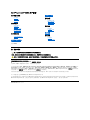 1
1
-
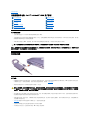 2
2
-
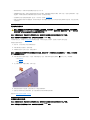 3
3
-
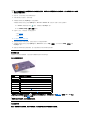 4
4
-
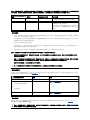 5
5
-
 6
6
-
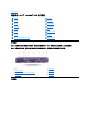 7
7
-
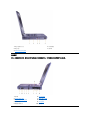 8
8
-
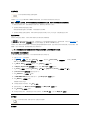 9
9
-
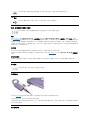 10
10
-
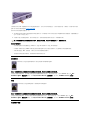 11
11
-
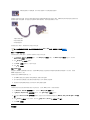 12
12
-
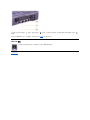 13
13
-
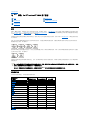 14
14
-
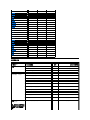 15
15
-
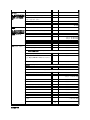 16
16
-
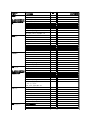 17
17
-
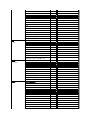 18
18
-
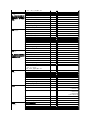 19
19
-
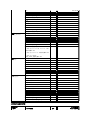 20
20
-
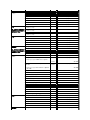 21
21
-
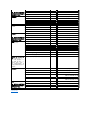 22
22
-
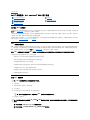 23
23
-
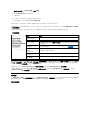 24
24
-
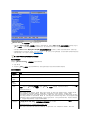 25
25
-
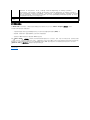 26
26
-
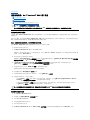 27
27
-
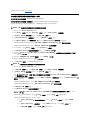 28
28
-
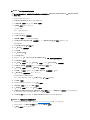 29
29
-
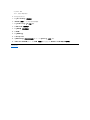 30
30
-
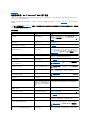 31
31
-
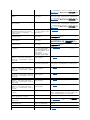 32
32
-
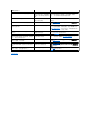 33
33
-
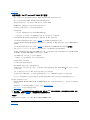 34
34
-
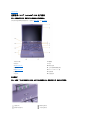 35
35
-
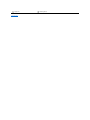 36
36
-
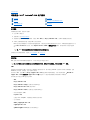 37
37
-
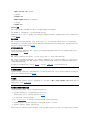 38
38
-
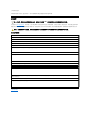 39
39
-
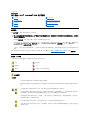 40
40
-
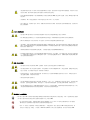 41
41
-
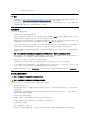 42
42
-
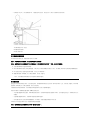 43
43
-
 44
44
-
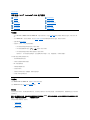 45
45
-
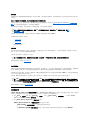 46
46
-
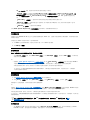 47
47
-
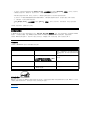 48
48
-
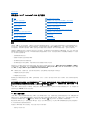 49
49
-
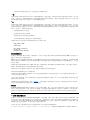 50
50
-
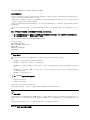 51
51
-
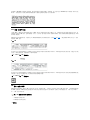 52
52
-
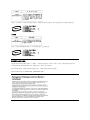 53
53
-
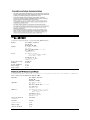 54
54
-
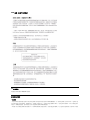 55
55
-
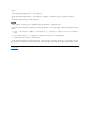 56
56
-
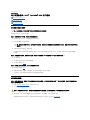 57
57
-
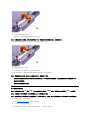 58
58
-
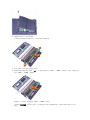 59
59
-
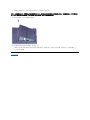 60
60
-
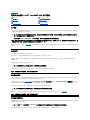 61
61
-
 62
62
-
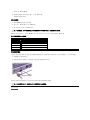 63
63
-
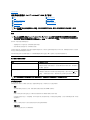 64
64
-
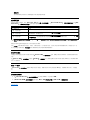 65
65
-
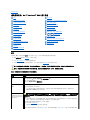 66
66
-
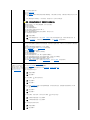 67
67
-
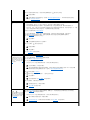 68
68
-
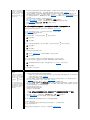 69
69
-
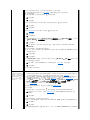 70
70
-
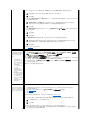 71
71
-
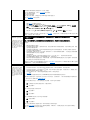 72
72
-
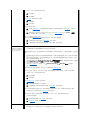 73
73
-
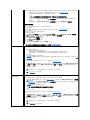 74
74
-
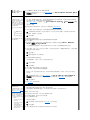 75
75
-
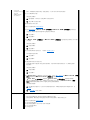 76
76
-
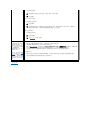 77
77
-
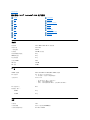 78
78
-
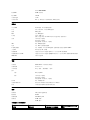 79
79
-
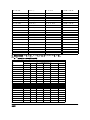 80
80
-
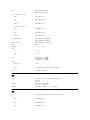 81
81
-
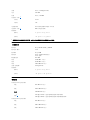 82
82
-
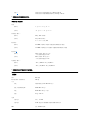 83
83
-
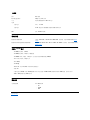 84
84
-
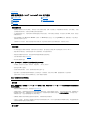 85
85
-
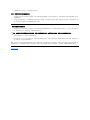 86
86
-
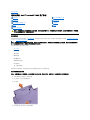 87
87
-
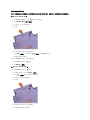 88
88
-
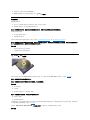 89
89
-
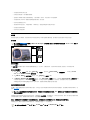 90
90
-
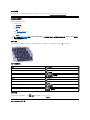 91
91
-
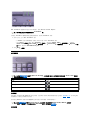 92
92
-
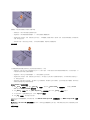 93
93
-
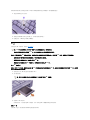 94
94
-
 95
95
-
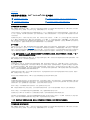 96
96
-
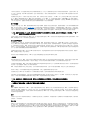 97
97
-
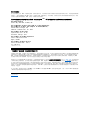 98
98